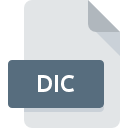
Extensión de archivo DIC
Dictionary Format
-
Category
-
Popularidad4.3 (6 votes)
¿Qué es el archivo DIC?
DIC es un archivo de diccionario genérico. Los procesadores de texto suelen utilizar archivos de diccionario como base de datos para herramientas de corrección ortográfica o correctores ortográficos. Los archivos de diccionario no se adhieren a un formato estandarizado. Los archivos DIC se pueden guardar en formato binario o de texto sin formato. El diccionario del usuario es una forma de archivo de diccionario personalizado creado por el usuario con el fin de agregar palabras seleccionadas para uso futuro. Los diccionarios de usuario suelen ser archivos de texto sin formato, mientras que la base de datos del diccionario principal se guarda en formato binario.
Otros usos
Los archivos DIC también se pueden usar en el proceso de traducción de aplicaciones, donde el texto fuente se envía a los traductores para preparar una traducción. Este es un método simple para localizar software. Los desarrolladores de software de diccionario distribuyen algunos archivos de diccionario como herramientas de ayuda para los programadores.
Programas que admiten la extensión de archivo DIC
La siguiente lista enumera los programas compatibles con los archivos DIC, divididos en # categorías NUMSYSTEMS # según el sistema operativo en el que están disponibles. Los archivos con la extensión DIC, al igual que cualquier otro formato de archivo, se pueden encontrar en cualquier sistema operativo. Los archivos en cuestión pueden transferirse a otros dispositivos, ya sean móviles o estacionarios, sin embargo, no todos los sistemas pueden manejar dichos archivos de manera adecuada.
Programas compatibles con el archivo DIC
Updated: 12/27/2022
¿Cómo abrir un archivo DIC?
Los problemas para acceder a DIC pueden deberse a varias razones. En el lado positivo, los problemas más frecuentes relacionados con Dictionary Format archivos no son complejos. En la mayoría de los casos, se pueden abordar de manera rápida y efectiva sin la ayuda de un especialista. La lista a continuación lo guiará a través del proceso de abordar el problema encontrado.
Paso 1. Descargue e instale Microsoft Word
 La razón más común para tales problemas es la falta de aplicaciones adecuadas que admitan archivos DIC instalados en el sistema. Este problema se puede solucionar descargando e instalando Microsoft Word o un programa compatible diferente, como Canvas, Apache OpenOffice, Lotus Notes. La lista completa de programas agrupados por sistemas operativos se puede encontrar arriba. Si desea descargar el instalador Microsoft Word de la manera más segura, le sugerimos que visite el sitio web Microsoft Corporation y lo descargue de sus repositorios oficiales.
La razón más común para tales problemas es la falta de aplicaciones adecuadas que admitan archivos DIC instalados en el sistema. Este problema se puede solucionar descargando e instalando Microsoft Word o un programa compatible diferente, como Canvas, Apache OpenOffice, Lotus Notes. La lista completa de programas agrupados por sistemas operativos se puede encontrar arriba. Si desea descargar el instalador Microsoft Word de la manera más segura, le sugerimos que visite el sitio web Microsoft Corporation y lo descargue de sus repositorios oficiales.
Paso 2. Verifique la versión de Microsoft Word y actualice si es necesario
 ¿Aún no puede acceder a los archivos DIC aunque Microsoft Word esté instalado en su sistema? Asegúrese de que el software esté actualizado. Los desarrolladores de software pueden implementar soporte para formatos de archivo más modernos en versiones actualizadas de sus productos. La razón por la que Microsoft Word no puede manejar archivos con DIC puede ser que el software está desactualizado. La versión más reciente de Microsoft Word es compatible con versiones anteriores y puede manejar formatos de archivo compatibles con versiones anteriores del software.
¿Aún no puede acceder a los archivos DIC aunque Microsoft Word esté instalado en su sistema? Asegúrese de que el software esté actualizado. Los desarrolladores de software pueden implementar soporte para formatos de archivo más modernos en versiones actualizadas de sus productos. La razón por la que Microsoft Word no puede manejar archivos con DIC puede ser que el software está desactualizado. La versión más reciente de Microsoft Word es compatible con versiones anteriores y puede manejar formatos de archivo compatibles con versiones anteriores del software.
Paso 3. Asignar Microsoft Word a DIC archivos
Si tiene instalada la última versión de Microsoft Word y el problema persiste, selecciónelo como el programa predeterminado que se utilizará para administrar DIC en su dispositivo. El proceso de asociar formatos de archivo con la aplicación predeterminada puede diferir en detalles según la plataforma, pero el procedimiento básico es muy similar.

El procedimiento para cambiar el programa predeterminado en Windows
- Elija la entrada del menú de archivo al que se accede haciendo clic con el botón derecho del mouse en el archivo DIC
- Haga clic en y luego seleccione la opción
- Para finalizar el proceso, seleccione y, utilizando el explorador de archivos, seleccione la carpeta de instalación Microsoft Word. Confirme marcando Usar siempre esta aplicación para abrir archivos DIC y haciendo clic en el botón .

El procedimiento para cambiar el programa predeterminado en Mac OS
- Haga clic derecho en el archivo DIC y seleccione
- Encuentra la opción haz clic en el título si está oculto
- Seleccione el software apropiado y guarde su configuración haciendo clic en
- Si siguió los pasos anteriores, debería aparecer un mensaje: Este cambio se aplicará a todos los archivos con la extensión DIC. Luego, haga clic en el botón para finalizar el proceso.
Paso 4. Verifique que el DIC no esté defectuoso
Si el problema persiste después de seguir los pasos 1-3, verifique si el archivo DIC es válido. Pueden surgir problemas al abrir el archivo debido a varias razones.

1. El DIC puede estar infectado con malware; asegúrese de escanearlo con una herramienta antivirus.
Si ocurriera que el DIC está infectado con un virus, esta puede ser la causa que le impide acceder a él. Escanee inmediatamente el archivo con una herramienta antivirus o escanee todo el sistema para asegurarse de que todo el sistema esté seguro. Si el archivo DIC está realmente infectado, siga las instrucciones a continuación.
2. Compruebe si el archivo está dañado o dañado
Si otra persona le envió el archivo DIC, pídale a esta persona que le reenvíe el archivo. Durante el proceso de copia del archivo pueden producirse errores que hacen que el archivo esté incompleto o dañado. Esta podría ser la fuente de problemas encontrados con el archivo. Podría suceder que el proceso de descarga del archivo con la extensión DIC se haya interrumpido y los datos del archivo estén defectuosos. Descargue el archivo nuevamente desde la misma fuente.
3. Compruebe si el usuario con el que ha iniciado sesión tiene privilegios administrativos.
Algunos archivos requieren derechos de acceso elevados para abrirlos. Cambie a una cuenta que tenga los privilegios necesarios e intente abrir el archivo Dictionary Format nuevamente.
4. Compruebe si su sistema puede manejar Microsoft Word
Los sistemas operativos pueden tener suficientes recursos gratuitos para ejecutar la aplicación que admite archivos DIC. Cierre todos los programas en ejecución e intente abrir el archivo DIC.
5. Asegúrese de tener instalados los últimos controladores y actualizaciones y parches del sistema
Las últimas versiones de programas y controladores pueden ayudarlo a resolver problemas con los archivos Dictionary Format y garantizar la seguridad de su dispositivo y sistema operativo. Es posible que los archivos DIC funcionen correctamente con el software actualizado que corrige algunos errores del sistema.
Conversión de archivo DIC
Conversiones de archivo de extensión DIC a otro formato
Conversiones de archivo de otro formato a un archivo DIC
¿Quieres ayudar?
Si dispones de información adicional acerca de la extensión de archivo DIC estaremos agradecidos si la facilitas a los usuarios de nuestra página web. Utiliza el formulario que se encuentra aquí y mándanos tu información acerca del archivo DIC.

 Windows
Windows 











 MAC OS
MAC OS  Linux
Linux 